学习SolidWorks最好的方法就是要SolidWorks教程+SolidWorks练习。也就是在看SolidWorks教程的同时,一定要做SolidWorks练习,才能手脑并用,将SolidWorks命令和设计融会贯通。而SolidWorks练习不要盲目的练习,不要说我画出来,就完了,画不出来就放弃了,其实做SolidWorks练习,重要的是我们要熟悉SolidWorks命令,已经每个命令的使用技巧,并且总结SolidWorks建模的原则和技巧,才能在后期设计工作中,少出错,高效率,总结才是练习的进一步提升。
SolidWorks练习题之茶叶过滤网建模效果图
SolidWorks练习题之茶叶过滤网建模步骤
1、打开solidworks软件,新建零件,然后【拉伸凸台】【上视基准面】画圆,直径:65,给定深度:5 ,反向。
2.【前视基准面】画草图。
3.【旋转】。
4.【圆角】多半径圆角:1、5 。
5.【前视基准面】画草图。
6.【拉伸凸台】给定深度:30 。
7.【前视基准面】【等距实体】选择蓝色边线,距离:1 。
8.【分割线】投影到蓝色面,勾选:单向、反向。
9.【圆周阵列】特征:拉伸凸台、分割线;数量:4个。
10.【前视基准面】画草图。(圆弧上方端点与圆角边线穿透几何关系)
11.【旋转切除】。
12.【上视基准面】【等距实体】距离:4 。
13.【拉伸凸台】给定深度:2.5 。(这两步也可以放在第二步的旋转里面)
14.【前视基准面】画草图。
15.【旋转切除】。
16.【成形工具】停止面:绿色面;要移除的面:粉色面。
以上零件作为成型工具,进行保存,然后我们新建零件。
17.【基体法兰】【上视基准面】画圆,直径:55,钣金厚度:0.5 。(直径大小在成形工具黄、红之间)
18.【设计库】-【添加文件夹位置】-选择成形工具所在的文件夹,右键:勾选。
19.把过滤网成形工具拖到钣金上。
19-1.【位置】移动到圆心。
20.【基准面】参考:前视、右视基准面。
21.【基准面1】上画直线。
22.【填充阵列】填充边界:蓝色面;阵列布局:圆周;间距:2.5或3;阵列方向:直线;生成源切,直径:1 。
23.【扫描切除】圆形轮廓,直径:1或1.2。
24.【基准面1】上画一根样条曲线。
25.【扫描】直径:1 ,去掉:合并结果。
26.【视图】-【显示】-【切边不可见】。
完成。
以上就是关于SolidWorks羊角锤零件的做题步骤,仅供参考,希望大家可以多做练习,自我完成。下面给出SolidWorks练习题模型源文件供下载学习。
注:SolidWorks新手如果看图文版的SolidWorks练习题比较吃力,建议看我们的视频练习,会员高清视频可下载。
SolidWorks茶叶过滤罩源文件下载


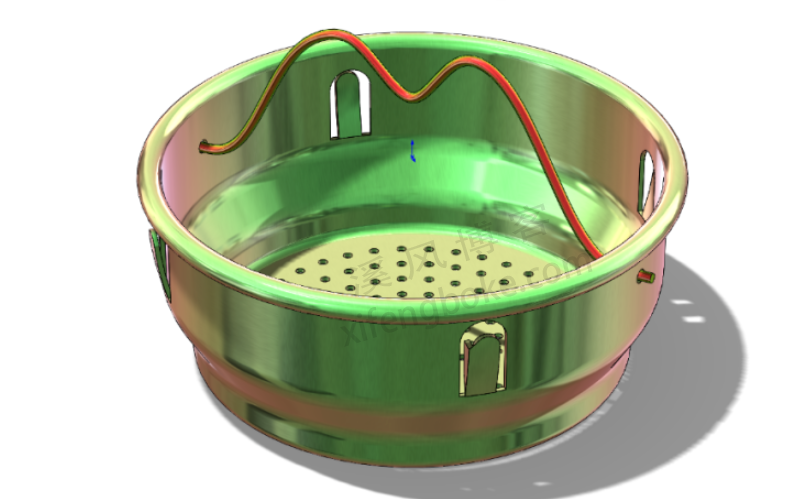
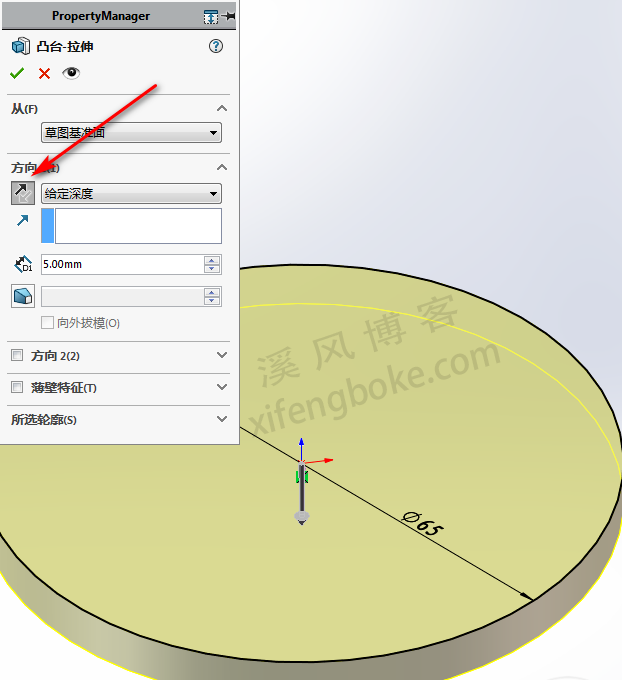
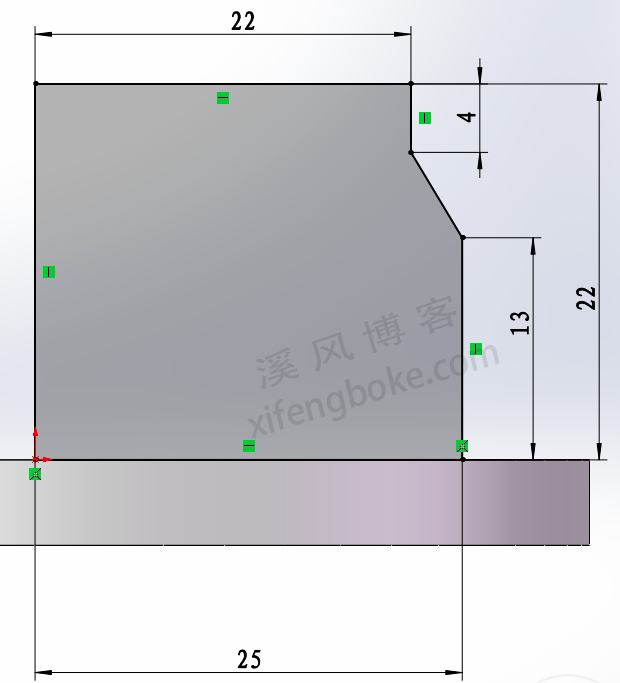
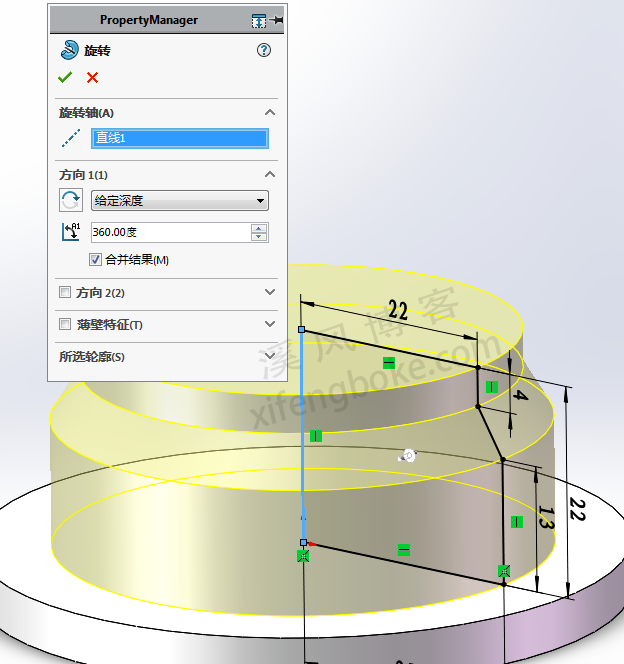
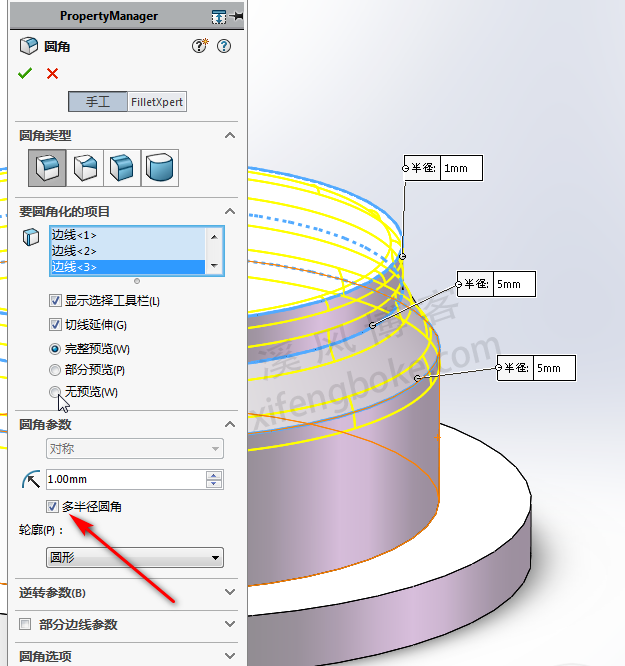
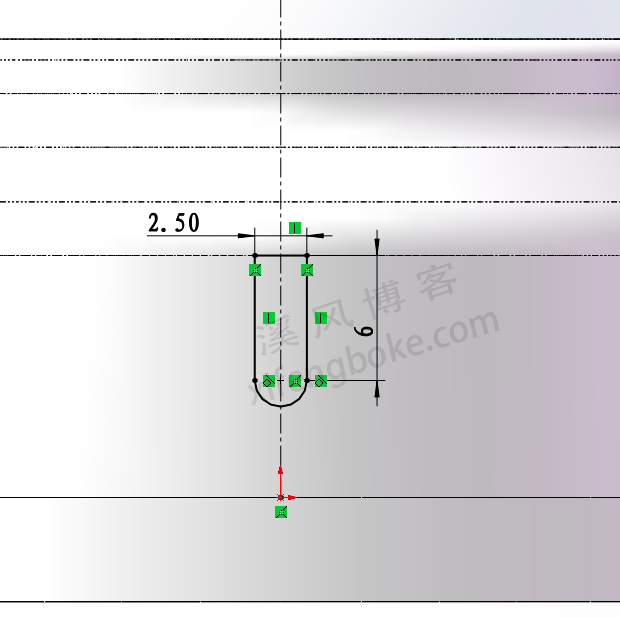
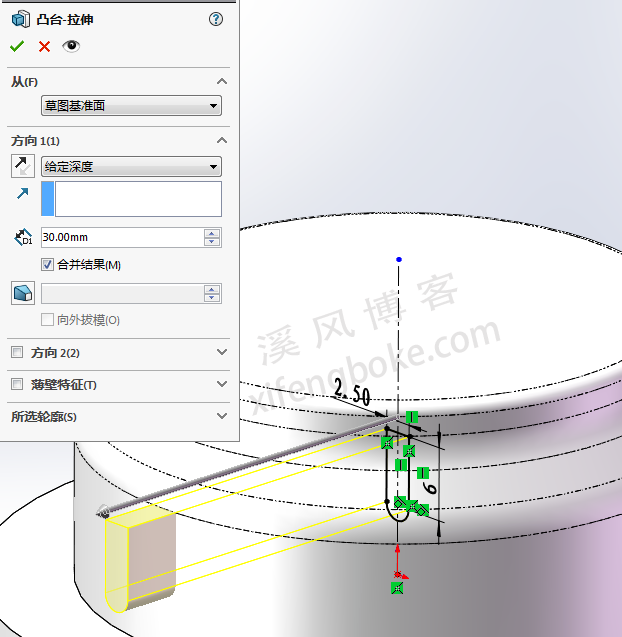
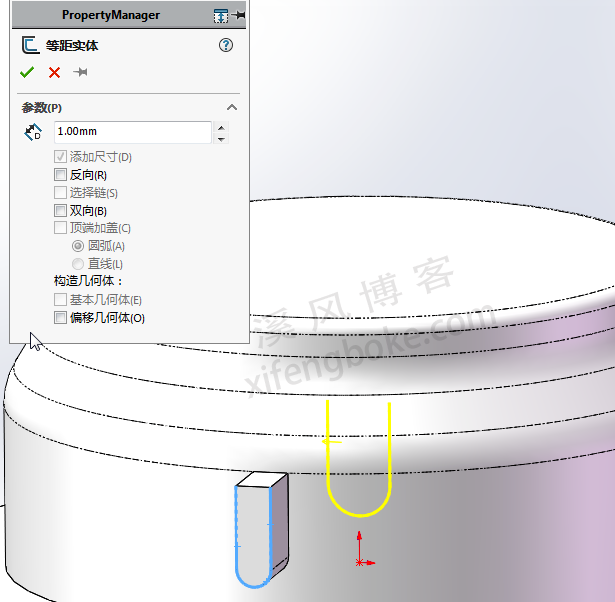
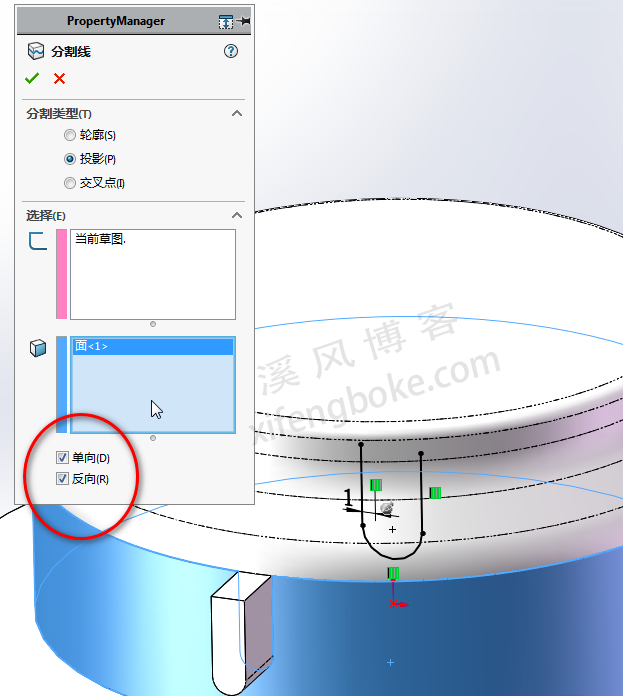
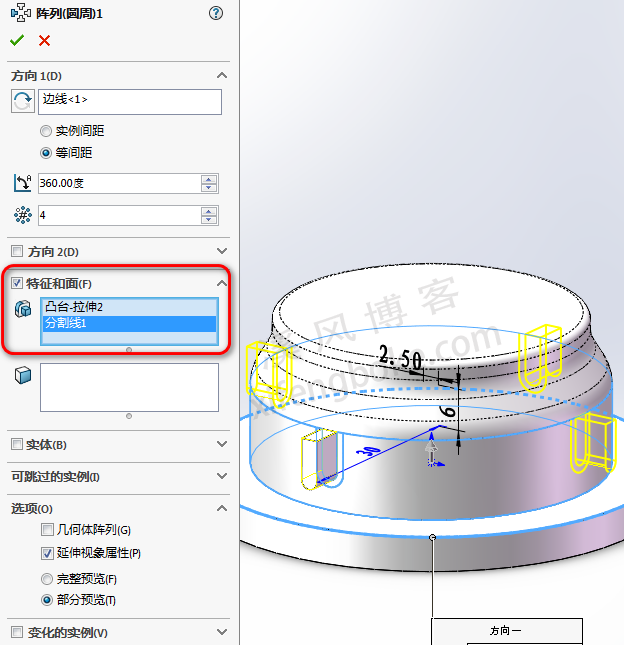
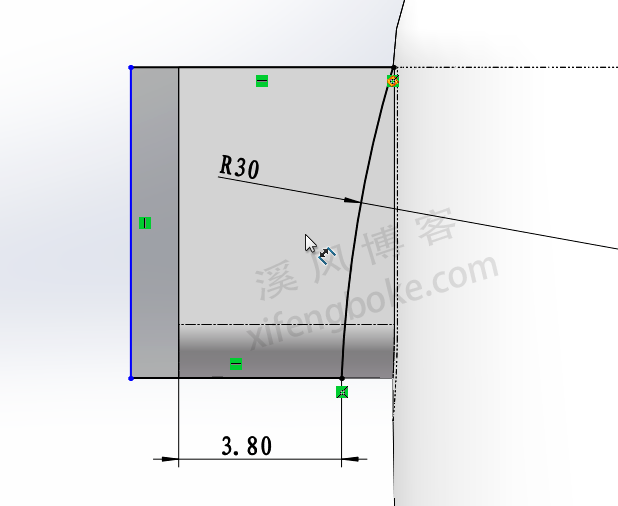
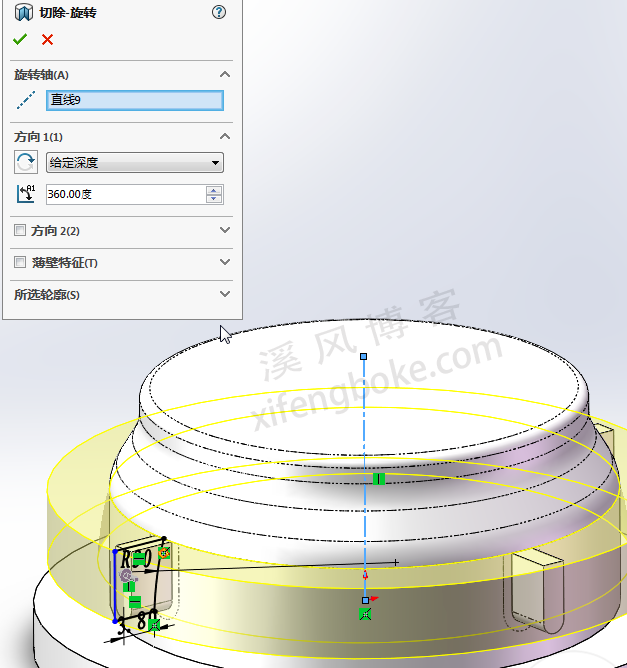
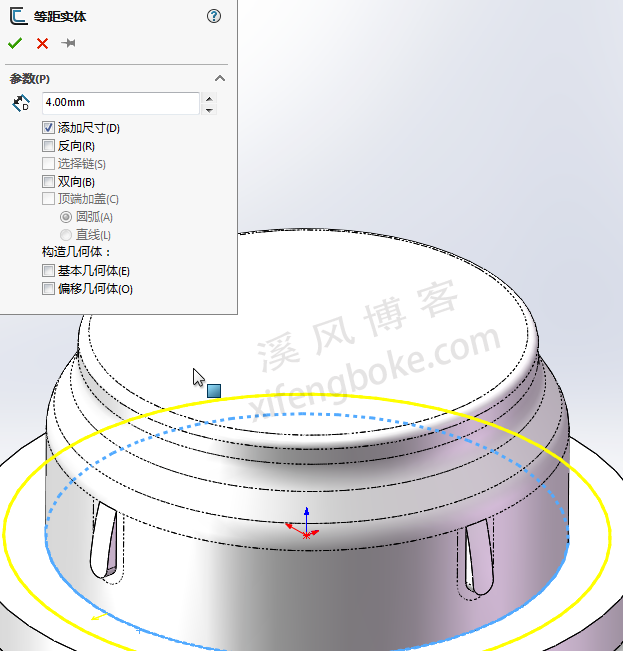
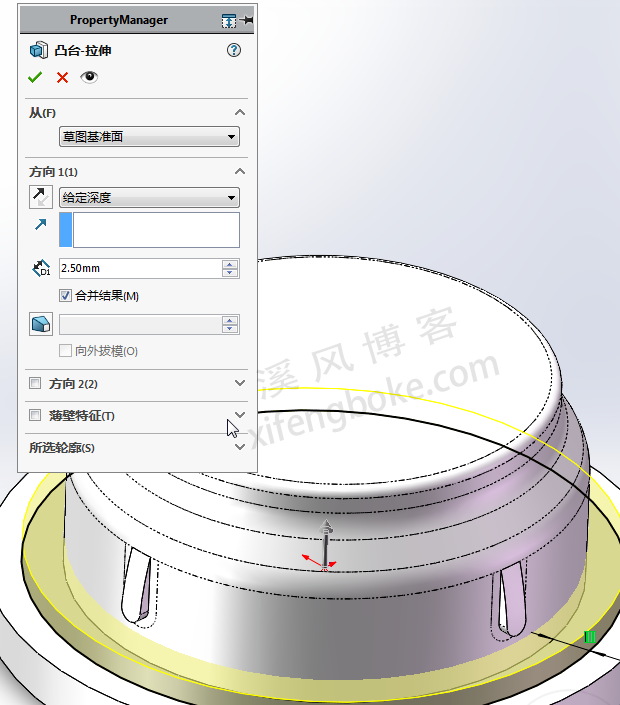
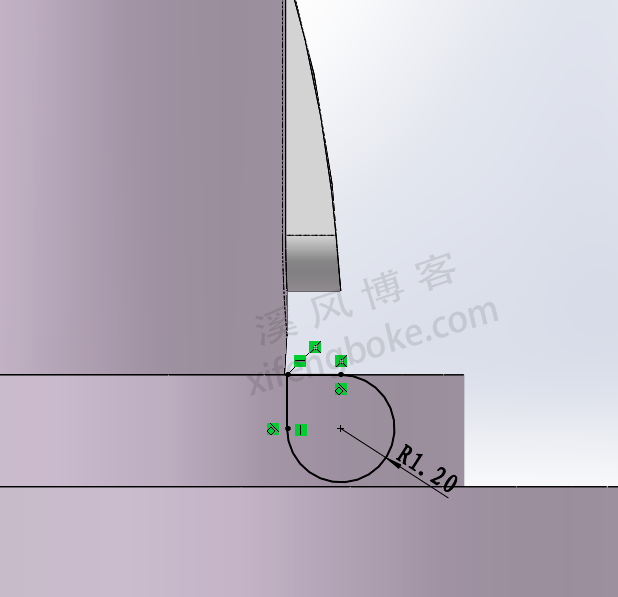
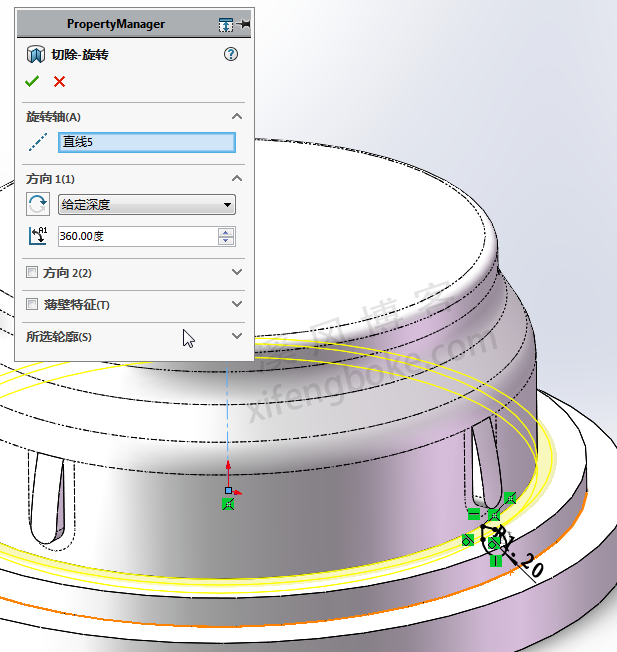
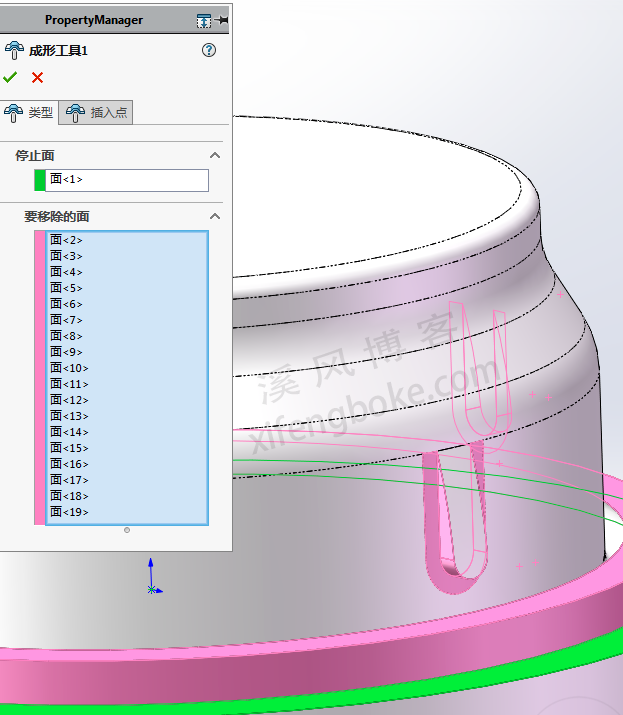

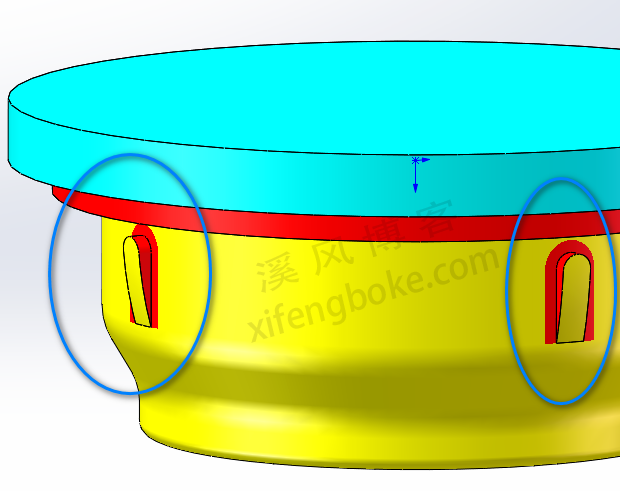
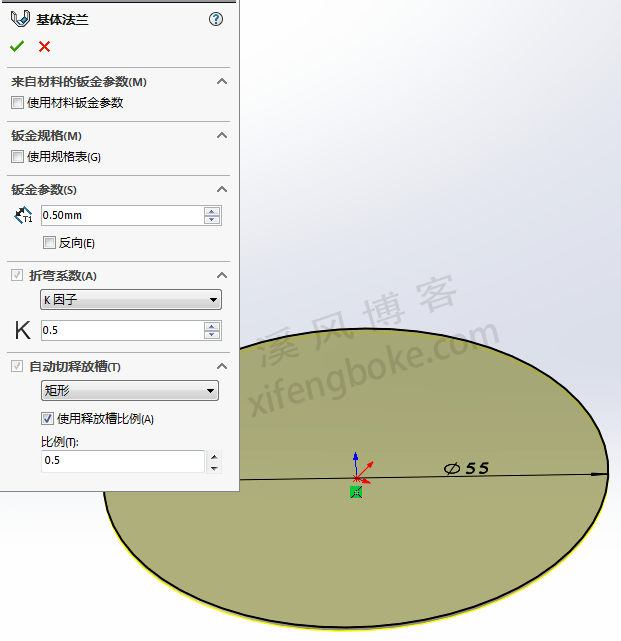
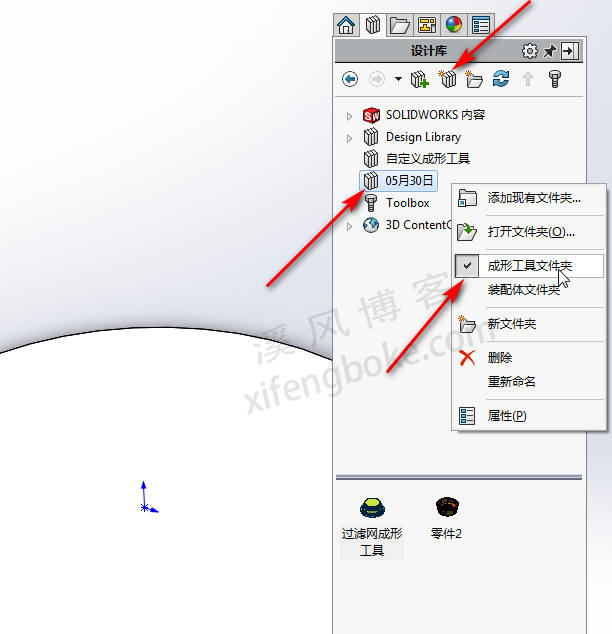
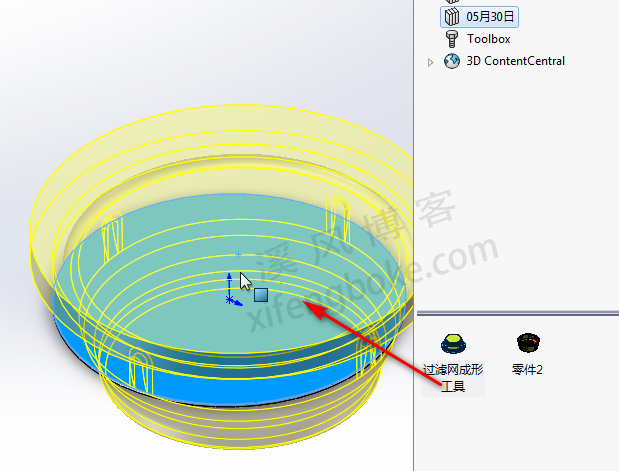
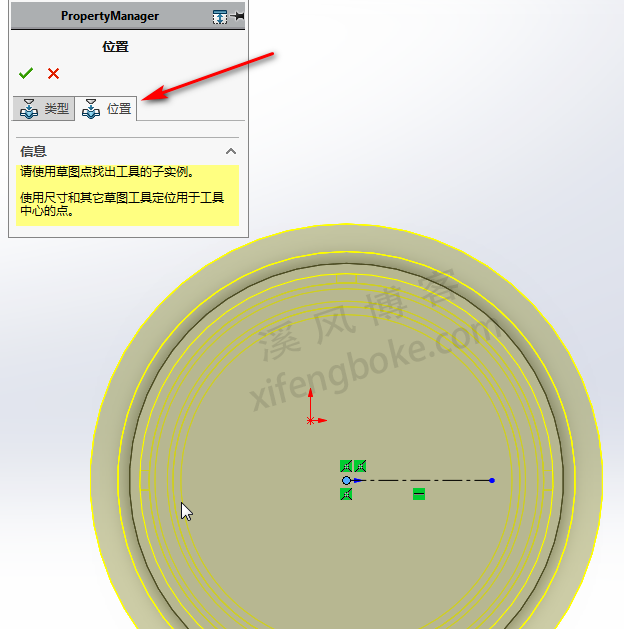

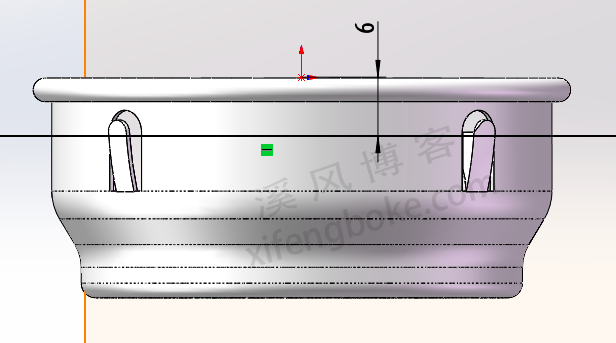
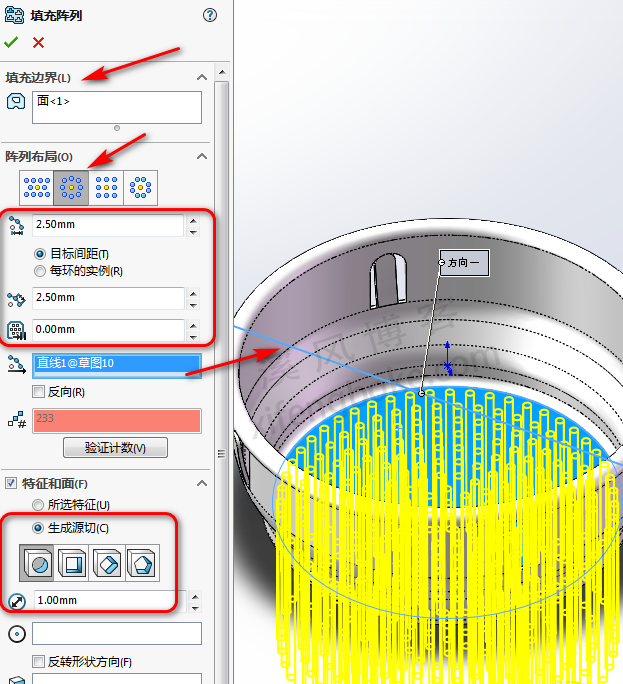

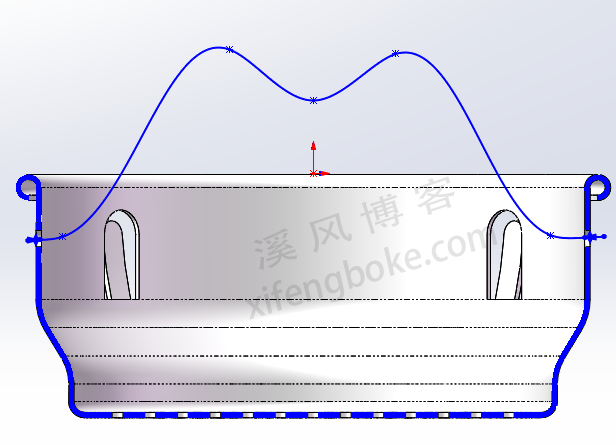
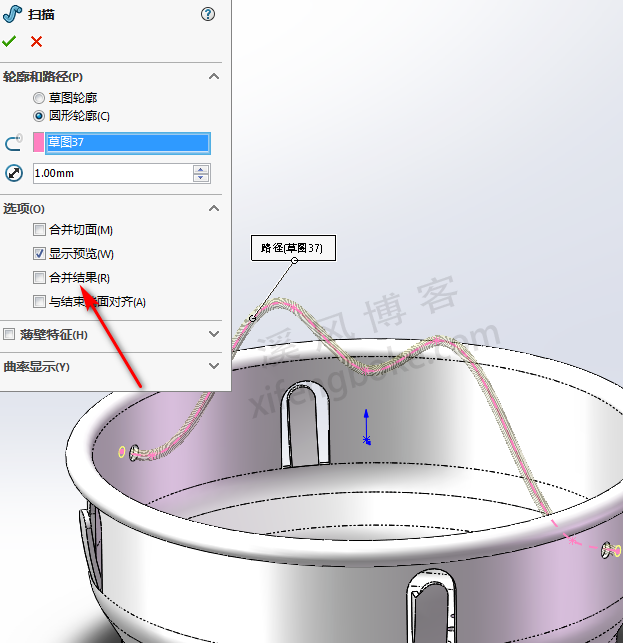
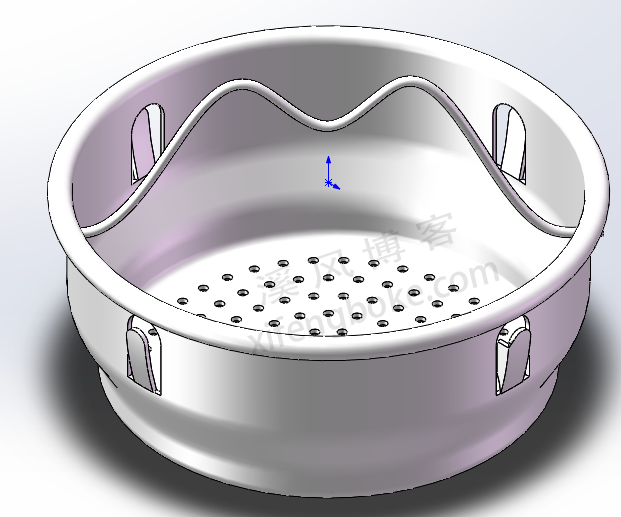











还没有评论,来说两句吧...